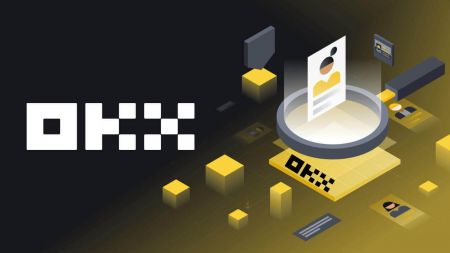OKX Buka Akun - OKX Indonesia
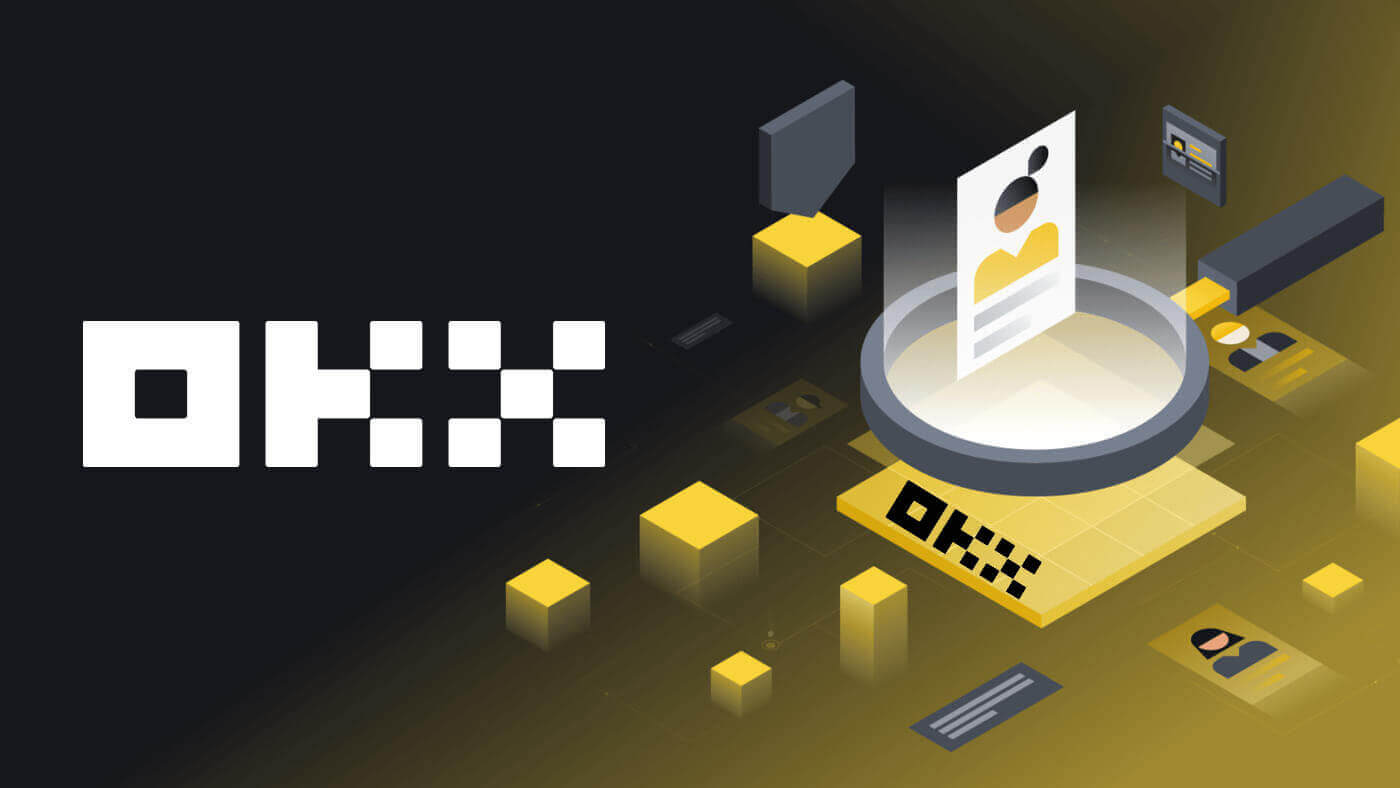
- Bahasa
-
English
-
العربيّة
-
简体中文
-
हिन्दी
-
Melayu
-
فارسی
-
اردو
-
বাংলা
-
ไทย
-
Tiếng Việt
-
Русский
-
한국어
-
日本語
-
Español
-
Português
-
Italiano
-
Français
-
Deutsch
-
Türkçe
-
Nederlands
-
Norsk bokmål
-
Svenska
-
Tamil
-
Polski
-
Filipino
-
Română
-
Slovenčina
-
Zulu
-
Slovenščina
-
latviešu valoda
-
Čeština
-
Kinyarwanda
-
Українська
-
Български
-
Dansk
-
Kiswahili
Cara Membuka Akun di OKX
Buka Akun di OKX dengan Email
1. Buka OKX dan klik [ Daftar ] di pojok kanan atas. 
2. Anda dapat melakukan pendaftaran OKX melalui jejaring sosial (Google, Apple, Telegram, Wallet) atau memasukkan data yang diperlukan untuk pendaftaran secara manual.  3. Masukkan alamat email Anda lalu klik [Daftar]. Anda akan dikirimi kode ke email Anda. Masukkan kode ke dalam spasi dan tekan [Berikutnya].
3. Masukkan alamat email Anda lalu klik [Daftar]. Anda akan dikirimi kode ke email Anda. Masukkan kode ke dalam spasi dan tekan [Berikutnya]. 
4. Masukkan nomor telepon Anda dan tekan [Verifikasi sekarang]. 
5. Masukkan kode yang telah dikirimkan ke ponsel Anda, klik [Next]. 
6. Pilih negara tempat tinggal Anda, centang untuk menyetujui persyaratan layanan dan klik [Next]. Perlu diperhatikan bahwa tempat tinggal Anda harus sesuai dengan yang ada pada tanda pengenal atau bukti alamat Anda. Mengubah negara atau wilayah tempat tinggal Anda setelah konfirmasi memerlukan verifikasi tambahan. Klik [Konfirmasi]. 

7. Kemudian, buat kata sandi yang aman untuk akun Anda. 
Catatan:
- Kata sandi Anda harus berisi 8-32 karakter
- 1 karakter huruf kecil
- 1 karakter huruf besar
- 1 nomor
- 1 karakter khusus misalnya ! @#$%
8. Selamat, Anda sudah berhasil mendaftar di OKX. 
Buka Akun di OKX dengan Apple
Selanjutnya, Anda dapat mendaftar menggunakan Single Sign-On dengan akun Apple Anda. Jika Anda ingin melakukannya, ikuti langkah-langkah berikut:
1. Kunjungi OKX dan klik [ Daftar ].  2. Pilih ikon [Apple], jendela pop-up akan muncul, dan Anda akan diminta untuk masuk ke OKX menggunakan akun Apple Anda.
2. Pilih ikon [Apple], jendela pop-up akan muncul, dan Anda akan diminta untuk masuk ke OKX menggunakan akun Apple Anda. 
3. Masukkan ID Apple dan kata sandi Anda untuk masuk ke OKX. Selesaikan proses otentikasi. 

4. Klik [Lanjutkan]. 
5. Pilih negara tempat tinggal Anda, centang untuk menyetujui persyaratan layanan dan klik [Next]. Perlu diperhatikan bahwa tempat tinggal Anda harus sesuai dengan yang ada pada tanda pengenal atau bukti alamat Anda. Mengubah negara atau wilayah tempat tinggal Anda setelah konfirmasi memerlukan verifikasi tambahan. 
6. Setelah itu, Anda akan otomatis diarahkan ke platform OKX. 
Buka Akun di OKX dengan Google
Selain itu, Anda mempunyai opsi untuk mendaftarkan akun Anda melalui Gmail dan Anda dapat melakukannya hanya dalam beberapa langkah sederhana:
1. Buka OKX dan klik [ Daftar ].  2. Klik tombol [Google].
2. Klik tombol [Google]. 
3. Jendela masuk akan terbuka, tempat Anda memasukkan Email atau nomor telepon Anda. Kemudian klik [Next] 
4. Kemudian masukkan password akun Gmail Anda dan klik [Next]. Konfirmasikan bahwa Anda masuk 

5. Pilih negara tempat tinggal Anda, centang untuk menyetujui persyaratan layanan dan klik [Berikutnya]. Setelah itu, Anda akan otomatis diarahkan ke akun OKX Anda. 

Buka Akun di OKX dengan Telegram
1. Buka OKX dan klik [ Daftar ].  2. Klik tombol [Telegram].
2. Klik tombol [Telegram].  3. Jendela masuk akan terbuka, tempat Anda memasukkan nomor telepon Anda. Kemudian klik [Selanjutnya].
3. Jendela masuk akan terbuka, tempat Anda memasukkan nomor telepon Anda. Kemudian klik [Selanjutnya]. 
4. Buka Telegram Anda dan konfirmasi. 

5. Klik [Terima] untuk mengonfirmasi pendaftaran Anda. 
6. Masukkan Email atau Nomor Telepon Anda untuk menghubungkan akun OKX Anda ke Telegram. Kemudian klik [Selanjutnya].  7. Klik [Buat akun]. Masukkan kode yang telah dikirimkan ke Email Anda dan klik [Berikutnya].
7. Klik [Buat akun]. Masukkan kode yang telah dikirimkan ke Email Anda dan klik [Berikutnya]. 

8. Pilih negara tempat tinggal Anda, centang untuk menyetujui persyaratan layanan dan klik [Next]. Maka Anda akan berhasil mendaftarkan akun OKX Anda! 

Buka Akun di Aplikasi OKX
Lebih dari 70% pedagang memperdagangkan pasar melalui ponsel mereka. Bergabunglah dengan mereka untuk bereaksi terhadap setiap pergerakan pasar yang terjadi.
1. Instal aplikasi OKX di Google Play atau App Store . 
2. Klik [Daftar]. 
3. Pilih metode pendaftaran, Anda dapat memilih antara Email, akun Google, ID Apple, atau Telegram. 
Daftar dengan akun Email Anda:
4. Masukkan Email Anda lalu klik [Daftar]. 
5. Masukkan kode yang telah dikirimkan ke email Anda, lalu klik [Next]. 
6. Masukkan nomor ponsel Anda, klik [Verifikasi sekarang]. Kemudian masukkan kodenya dan klik [Next]. 

7. Pilih negara tempat tinggal Anda, centang untuk menyetujui persyaratan dan layanan, lalu klik [Berikutnya] dan [Konfirmasi]. 

8. Pilih kata sandi Anda. Kemudian klik [Selanjutnya]. 
9. Selamat! Anda telah berhasil membuat akun OKX. 
Daftar dengan akun Google Anda:
4. Pilih [Google]. Anda akan diminta untuk masuk ke OKX menggunakan akun Google Anda. Anda dapat menggunakan akun yang ada atau menggunakan akun lain. Klik [Lanjutkan] untuk mengonfirmasi akun yang Anda pilih. 


5. Pilih negara tempat tinggal Anda dan Anda telah berhasil membuat akun OKX. 

Daftar dengan akun Apple Anda:
4. Pilih [Apple]. Anda akan diminta untuk masuk ke OKX menggunakan akun Apple Anda. Ketuk [Lanjutkan]. 

5. Pilih negara tempat tinggal Anda dan Anda telah berhasil membuat akun OKX. 

Daftar dengan Telegram Anda:
4. Pilih [Telegram] dan klik [Lanjutkan]. 

5. Masukkan nomor telepon Anda dan klik [Berikutnya], lalu periksa konfirmasi di aplikasi Telegram Anda. 

6. Pilih negara tempat tinggal Anda dan Anda telah berhasil membuat akun OKX. 

Pertanyaan yang Sering Diajukan (FAQ)
Kode SMS saya tidak berfungsi di OKX
Coba perbaikan ini terlebih dahulu untuk memeriksa apakah Anda dapat membuat kode berfungsi kembali:
-
Otomatiskan waktu ponsel Anda. Anda dapat melakukannya di pengaturan umum perangkat Anda:
- Android: Pengaturan Manajemen Umum Tanggal dan waktu Tanggal dan waktu otomatis
- iOS: Pengaturan Umum Tanggal dan Waktu Atur Secara Otomatis
- Sinkronkan waktu ponsel dan desktop Anda
- Hapus cache aplikasi seluler OKX atau cache dan cookie browser desktop
- Coba masukkan kode pada platform yang berbeda: situs web OKX di browser desktop, situs web OKX di browser seluler, aplikasi desktop OKX, atau aplikasi seluler OKX
Bagaimana cara mengubah nomor telepon saya?
Di aplikasi
- Buka aplikasi OKX, buka Pusat Pengguna, dan pilih Profil
- Pilih Pusat Pengguna di pojok kiri atas
- Temukan Keamanan dan pilih Pusat keamanan sebelum memilih Telepon
- Pilih Ubah nomor telepon dan masukkan nomor telepon Anda di bidang Nomor telepon baru
- Pilih Kirim kode pada kolom kode SMS yang dikirim ke nomor telepon baru dan kode SMS yang dikirim ke nomor telepon saat ini. Kami akan mengirimkan kode verifikasi 6 digit ke nomor telepon Anda yang baru dan saat ini. Masukkan kode yang sesuai
- Masukkan kode otentikasi dua faktor (2FA) untuk melanjutkan (jika ada)
- Anda akan menerima konfirmasi email/SMS setelah berhasil mengubah nomor telepon Anda
Di web
- Buka Profil dan pilih Keamanan
- Temukan Verifikasi telepon dan pilih Ubah nomor telepon
- Pilih kode negara dan masukkan nomor telepon Anda di kolom Nomor telepon baru
- Pilih Kirim kode di bidang Verifikasi SMS telepon baru dan Verifikasi SMS telepon saat ini. Kami akan mengirimkan kode verifikasi 6 digit ke nomor telepon Anda yang baru dan saat ini. Masukkan kode yang sesuai
- Masukkan kode otentikasi dua faktor (2FA) untuk melanjutkan (jika ada)
- Anda akan menerima konfirmasi email/SMS setelah berhasil mengubah nomor telepon Anda
Apa itu sub-akun?
Sub-akun adalah akun sekunder yang terhubung ke akun OKX Anda. Anda dapat membuat beberapa sub-akun untuk mendiversifikasi strategi perdagangan Anda dan mengurangi risiko. Sub-akun dapat digunakan untuk spot, leverage spot, perdagangan kontrak, dan deposit untuk sub-akun standar, tetapi penarikan tidak diperbolehkan. Berikut langkah-langkah membuat sub-akun.
1. Buka situs web OKX dan login ke akun Anda, buka [Profil] dan pilih [Sub-akun].  2. Pilih [Buat sub-akun].
2. Pilih [Buat sub-akun].  3. Isi "Login ID", "Password" dan pilih "Jenis akun"
3. Isi "Login ID", "Password" dan pilih "Jenis akun"
- Sub-akun standar : Anda dapat membuat pengaturan Perdagangan dan mengaktifkan Deposit ke sub-akun ini
- Sub-akun perdagangan terkelola : Anda dapat membuat pengaturan Perdagangan

4. Pilih [Kirim semua] setelah mengonfirmasi informasi. 
Catatan:
- Sub-akun akan mewarisi tingkat tingkat akun utama pada saat pembuatan yang sama dan akan diperbarui setiap hari sesuai dengan akun utama Anda.
- Pengguna umum (Lv1 - Lv5) dapat membuat maksimal 5 sub-akun; untuk pengguna tingkat lainnya, Anda dapat melihat izin tingkat Anda.
- Sub-akun hanya dapat dibuat di web.

Cara Masuk Akun ke OKX
Masuk ke akun OKX Anda
1. Kunjungi Situs Web OKX dan klik [ Login ]. 
Anda dapat masuk menggunakan akun Email, Ponsel, Google, Telegram, Apple, atau Wallet Anda. 
2. Masukkan Email/Handphone dan kata sandi Anda. Kemudian klik [Masuk]. 

3. Setelah itu, Anda berhasil menggunakan akun OKX Anda untuk berdagang. 
Masuk ke OKX dengan akun Google Anda
1. Kunjungi situs web OKX dan klik [ Log in ].  2. Pilih [Google].
2. Pilih [Google]. 
3. Jendela pop-up akan muncul dan Anda akan diminta untuk masuk ke OKX menggunakan akun Google Anda. 
4. Masukkan email dan kata sandi Anda. Kemudian klik [Selanjutnya]. 

5. Masukkan kata sandi Anda untuk menghubungkan akun OKX Anda dengan Google. 
6. Masukkan kode yang sudah dikirimkan ke Gmail Anda. 
7. Setelah login, Anda akan diarahkan ke website OKX. 
Masuk ke OKX dengan akun Apple Anda
Dengan OKX, Anda juga memiliki opsi untuk masuk ke akun Anda melalui Apple. Untuk melakukannya, Anda hanya perlu:
1. Kunjungi OKX dan klik [ Log in ].  2. Klik tombol [Apel].
2. Klik tombol [Apel].  3. Masukkan ID Apple dan kata sandi Anda untuk masuk ke OKX.
3. Masukkan ID Apple dan kata sandi Anda untuk masuk ke OKX. 

4. Setelah login, Anda akan diarahkan ke website OKX. 
Masuk ke OKX dengan Telegram Anda
1. Kunjungi OKX dan klik [ Log In ]. 
2. Klik tombol [Telegram]. 
3. Masukkan Email/Ponsel dan kata sandi Anda untuk menghubungkan akun Telegram Anda. 

4. Masukkan kode yang telah dikirimkan ke akun Anda. 
5. Setelah masuk, Anda akan diarahkan ke situs OKX. 
_
Masuk di aplikasi OKX
Buka aplikasi OKX dan klik [Daftar/Masuk]. 
Masuk menggunakan Email/Ponsel
1. Isi informasi Anda dan klik [Log in] 

2. Dan Anda akan login dan dapat memulai trading! 
Masuk menggunakan Google
1. Klik [Google] - [Lanjutkan]. 

2. Pilih akun yang Anda gunakan dan klik [Lanjutkan]. 

3. Dan Anda akan login dan dapat memulai trading! 
Masuk dengan akun Apple Anda
1. Pilih [Apple]. Anda akan diminta untuk masuk ke OKX menggunakan akun Apple Anda. Ketuk [Lanjutkan]. 

2. Dan Anda akan login dan dapat memulai trading! 
Masuk dengan Telegram Anda
1. Pilih [Telegram] dan klik [Lanjutkan]. 

2. Masukkan nomor telepon Anda, lalu periksa konfirmasi di aplikasi Telegram Anda. 

3. Dan Anda akan login dan dapat memulai trading! 
Saya lupa kata sandi akun OKX saya
Anda dapat mengatur ulang kata sandi akun Anda dari situs web atau Aplikasi OKX. Harap diperhatikan bahwa demi alasan keamanan, penarikan dari akun Anda akan ditangguhkan selama 24 jam setelah pengaturan ulang kata sandi.
1. Kunjungi situs web OKX dan klik [ Log in ].  2. Pada halaman login, klik [Lupa kata sandi Anda?].
2. Pada halaman login, klik [Lupa kata sandi Anda?]. 
3. Masukkan email akun atau nomor telepon Anda dan klik [Dapatkan kode autentikasi]. Harap dicatat bahwa demi alasan keamanan, Anda tidak akan dapat menarik dana menggunakan perangkat baru selama 24 jam setelah Anda mengubah kata sandi login Anda 
4. Masukkan kode verifikasi yang Anda terima di email atau SMS Anda, dan klik [Selanjutnya] untuk melanjutkan . 
5. Masukkan kata sandi baru Anda dan klik [Konfirmasi]. 
6. Setelah password Anda berhasil direset, situs akan mengarahkan Anda kembali ke halaman Login. Masuk dengan kata sandi baru Anda dan Anda siap melakukannya.
Pertanyaan yang Sering Diajukan (FAQ)
Bagaimana cara membekukan akun saya?
1. Masuk ke akun Anda di OKX dan buka [Keamanan].
2. Temukan "Manajemen akun" di halaman Pusat Keamanan, pilih [Bekukan akun].

3. Pilih "Alasan membekukan akun". Centang ketentuan di bawah ini jika Anda mengonfirmasi untuk membekukannya. Pilih [Bekukan akun].

4. Dapatkan SMS/email dan kode Authenticator dan Konfirmasi untuk membekukan akun
Catatan: diperlukan untuk mengikat dengan aplikasi Authenticator di akun Anda sebelum membekukannya
Apa itu kunci sandi?
OKX sekarang mendukung kunci sandi Fast Identity Online (FIDO) sebagai metode autentikasi dua faktor. Kunci sandi memungkinkan Anda menikmati login bebas kata sandi tanpa kode autentikasi. Ini adalah opsi paling aman untuk melindungi akun Anda, dan Anda dapat menggunakan biometrik atau kunci keamanan USB untuk masuk.
Bagaimana cara menautkan aplikasi autentikator?
1. Masuk ke akun Anda di OKX dan buka [Keamanan].  2. Temukan "Aplikasi Authenticator" di Pusat keamanan dan pilih [Pengaturan].
2. Temukan "Aplikasi Authenticator" di Pusat keamanan dan pilih [Pengaturan].  3. Buka aplikasi autentikator yang ada, atau unduh dan instal aplikasi autentikator, pindai kode QR atau masukkan kunci Pengaturan secara manual di aplikasi untuk mendapatkan kode verifikasi 6 digit
3. Buka aplikasi autentikator yang ada, atau unduh dan instal aplikasi autentikator, pindai kode QR atau masukkan kunci Pengaturan secara manual di aplikasi untuk mendapatkan kode verifikasi 6 digit 
4. Lengkapi kode email/telepon, kode aplikasi autentikator, dan pilih [Konfirmasi]. Aplikasi pengautentikasi Anda akan berhasil ditautkan.
- Bahasa
-
ქართული
-
Қазақша
-
Suomen kieli
-
עברית
-
Afrikaans
-
Հայերեն
-
آذربايجان
-
Lëtzebuergesch
-
Gaeilge
-
Maori
-
Беларуская
-
አማርኛ
-
Туркмен
-
Ўзбек
-
Soomaaliga
-
Malagasy
-
Монгол
-
Кыргызча
-
ភាសាខ្មែរ
-
ລາວ
-
Hrvatski
-
Lietuvių
-
සිංහල
-
Српски
-
Cebuano
-
Shqip
-
中文(台灣)
-
Magyar
-
Sesotho
-
eesti keel
-
Malti
-
Македонски
-
Català
-
забо́ни тоҷикӣ́
-
नेपाली
-
ဗမာစကာ
-
Shona
-
Nyanja (Chichewa)
-
Samoan
-
Íslenska
-
Bosanski
-
Kreyòl